本文主要是介绍达梦数据库:DEM平台搭建,希望对大家解决编程问题提供一定的参考价值,需要的开发者们随着小编来一起学习吧!
DEM平台搭建
- 前言
- DEM部署
- 1.环境准备
- 2.环境规划:
- 3.DEM部署步骤
- 4. dmagent部署
前言
DM 企业管理器的英文全称 DM Enterprise Manager,简称 DEM。
DEM 提供一个通过 Web 界面来监控、管理并维护 DM 数据库的集中式管理平台,可以从任何可以访问 Web 应用的位置通过 DEM 来对 DM 数据库进行各种管理和监控。
DEM 不仅包含了传统桌面工具、管理工具 Manager 和数据迁移工具 DTS 等的功能,还提供了集群部署、监控和告警的功能。
DEM 以 Web 应用的方式提供数据库管理、监控和维护的功能,实现远程管理和监控数据库实例,并且不仅局限于单个数据库实例的管理和监控,也能够对数据库集群(DM MPP、DMDSC 以及数据守护)进行管理和监控。
DEM 由以下几个部分组成:
- DEM 服务器
- DEM 存储数据库
- 要管理和监控的数据库实例
- 数据库代理服务(dmagent)
DEM部署
1.环境准备
DEM 部署需要准备:
- DEM WAR 包
- Tomcat
- JAVA 1.8
- 达梦数据库
*其中 DEM WAR 包在达梦安装目录下/web/dem.war。Tomcat 需要自己准备,与要部署的机器版本匹配即可。需要配置 JAVA 环境, JAVA 版本必须为 JAVA 1.8。
2.环境规划:
DEM:
服务器内外网IP:192.168.238.101
DEM后台数据库安装目录:/opt/dsc/dmdbms
DEM后台数据库服务端口:35236
3.DEM部署步骤
1)修改 DEM 后台数据库 DM.INI 参数配置,推荐配置:
MEMORY_POOL = 200
BUFFER = 1000
KEEP = 64
SORT_BUF_SIZE = 50
2) 在 DEM 后台库中执行 SQL 脚本 dem_init.sql。
dem_init.sql 路径为达梦数据库安装目录下的/web/dem_init.sql,此 SQL 脚本
编码为 UTF-8。
注意:如果使用 disql 执行 SQL 脚本,请设置 set CHAR_CODE UTF8。
咱们这边使用disql连接后台数据库:
[root@dmdsc01 bin]# ./disql SYSDBA/SYSDBA@192.168.238.101:35236
服务器[192.168.238.101:35236]:处于普通打开状态
登录使用时间 : 4.949(ms)
disql V8
SQL> set CHAR_CODE UTF8;
SQL> start /opt/dsc/dmdbms/we/dem_init.sql
3)配置tomcat
tomcat需要提前去官方下载好:https://tomcat.apache.org/
我这边下载的是9.0.68版本
解压tomcat压缩包到/opt目录下
[root@dmdsc01 /]# unzip apache-tomcat-9.0.68.zip -d /opt
在/opt/apache-tomcat-9.0.68/conf/server.xml 中<Connector port=“8080”
protocol=“HTTP/1.1”… 追加属性字段 maxPostSize=“-1”;

修改JVM参数:
/opt/apache-tomcat-9.0.68/bin/catalina.sh -> JAVA_OPTS="-server -Xms256m -Xmx1024m
-Djava.library.path=/opt/dsc/dmdbms/bin"
将 dem.war 放到 tomcat 的 webapps 目录下;
[root@dmdsc01 web]# mv /opt/dsc/dmdbms/web/dem.war /opt/apache-tomcat-9.0.68/webapps/dem.war
启动tomcat
[root@dmdsc01 bin]# ./startup.sh
Using CATALINA_BASE: /opt/apache-tomcat-9.0.68
Using CATALINA_HOME: /opt/apache-tomcat-9.0.68
Using CATALINA_TMPDIR: /opt/apache-tomcat-9.0.68/temp
Using JRE_HOME: /opt/dsc/dmdbms/jdk
Using CLASSPATH: /opt/apache-tomcat-9.0.68/bin/bootstrap.jar:/opt/apache-tomcat-9.0.68/bin/tomcat-juli.jar
Using CATALINA_OPTS:
Tomcat started.

tomcat已经起来了
注: 系统环境变量需要设置正确,不然会碰到tomcat起不来的情况
4)修改DEM连接后台数据库配置文件db.xml
配置 DEM 后台数据库的连接信息: ip、 port、用户名、密码、连接池大小以及 SSL登录信息等,在文件 WEB-INF/db.xml(在 dem.war 中,解压后在 tomcat 的路径webapps/dem/WEB-INI/db.xml 下)中配置。
vi /opt/apache-tomcat-9.0.68/webapps/dem/WEB-INF/db.xml<?xml version="1.0" encoding="UTF-8"?>
<ConnectPool>
<Server>localhost</Server>
<Port>35236</Port>
<User>SYSDBA</User>
<Password>SYSDBA</Password>
<InitPoolSize>5</InitPoolSize>
<CorePoolSize>10</CorePoolSize>
<MaxPoolSize>50</MaxPoolSize>
<KeepAliveTime>60</KeepAliveTime>
<DbDriver></DbDriver>
<DbTestStatement>select 1</DbTestStatement>
<SSLDir>../sslDir/client_ssl/SYSDBA</SSLDir>
<SSLPassword></SSLPassword>
</ConnectPool>
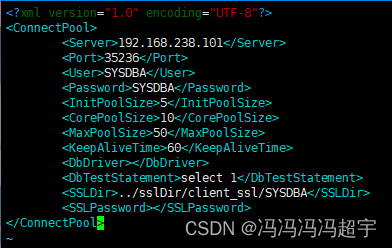
5)启动/重启tomcat
[root@dmdsc01 ~]# cd /opt/apache-tomcat-9.0.68/bin
[root@dmdsc01 bin]# ./shutdown.sh
Using CATALINA_BASE: /opt/apache-tomcat-9.0.68
Using CATALINA_HOME: /opt/apache-tomcat-9.0.68
Using CATALINA_TMPDIR: /opt/apache-tomcat-9.0.68/temp
Using JRE_HOME: /opt/dsc/dmdbms/jdk
Using CLASSPATH: /opt/apache-tomcat-9.0.68/bin/bootstrap.jar:/opt/apache-tomcat-9.0.68/bin/tomcat-juli.jar
Using CATALINA_OPTS:
[root@dmdsc01 bin]# ./startup.sh
Using CATALINA_BASE: /opt/apache-tomcat-9.0.68
Using CATALINA_HOME: /opt/apache-tomcat-9.0.68
Using CATALINA_TMPDIR: /opt/apache-tomcat-9.0.68/temp
Using JRE_HOME: /opt/dsc/dmdbms/jdk
Using CLASSPATH: /opt/apache-tomcat-9.0.68/bin/bootstrap.jar:/opt/apache-tomcat-9.0.68/bin/tomcat-juli.jar
Using CATALINA_OPTS:
Tomcat started.
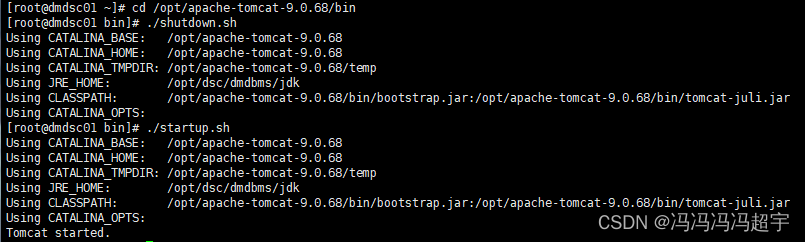
6)登录验证
DEM 的机器 IP 为 192.168.0.104,则 DEM 访问地址:http://192.168.238.101:8080/dem/。
默认用户名和密码:admin/888888。
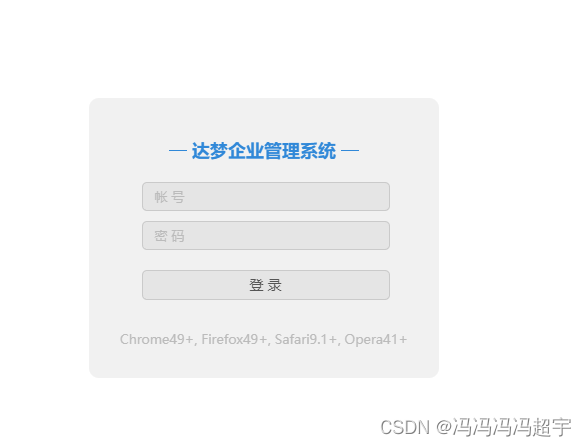
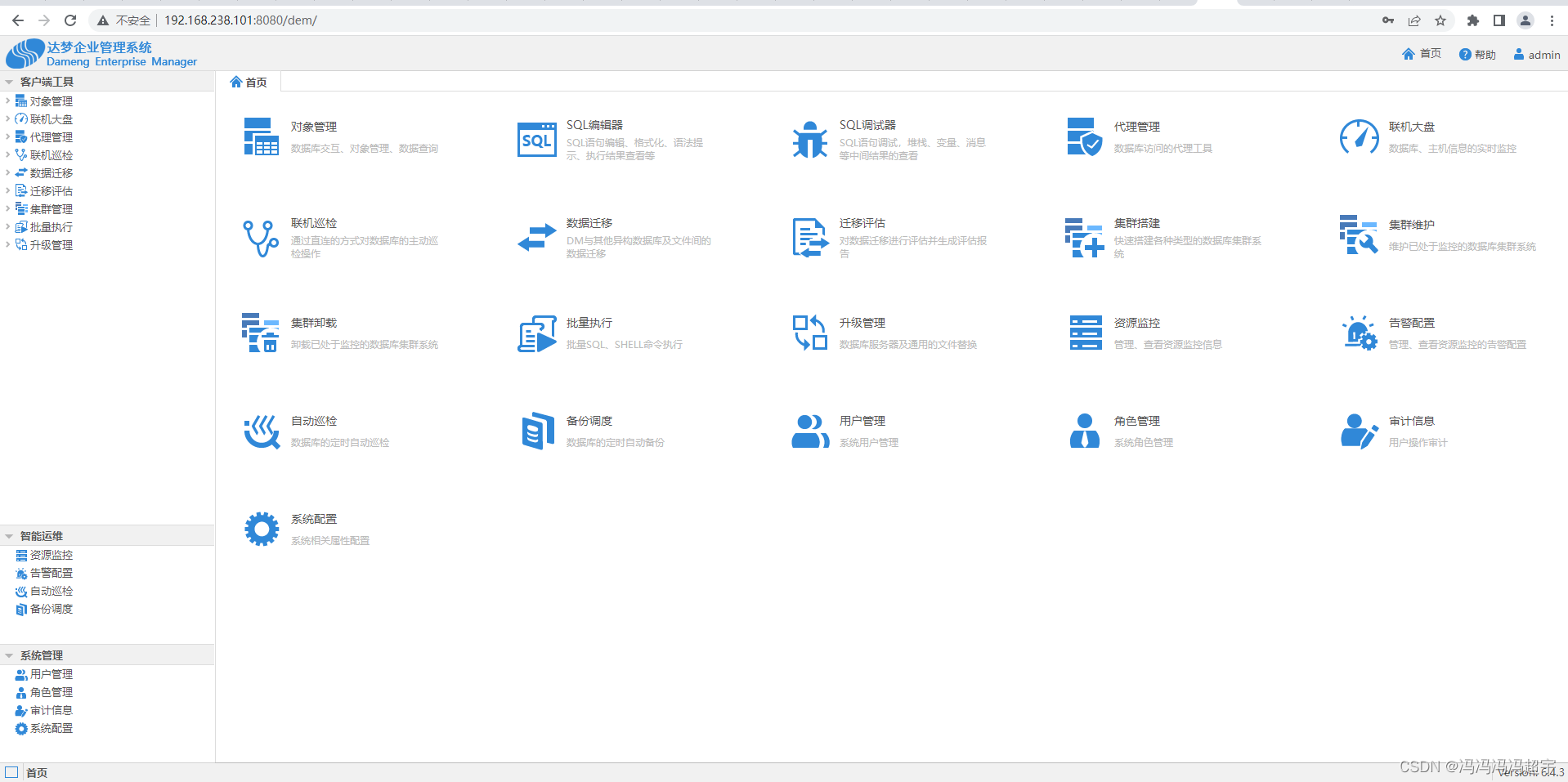
4. dmagent部署
1)获取dmagent
可以通过 2 种方式获取 dmagent:
-
达梦数据库安装目录的 tool 下存有 dmagent;
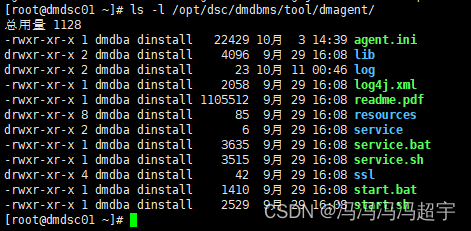
-
登录部署好的 DEM,在监控和告警模块下单击主机,打开主机面板,在工具栏选择
下载代理,下载 dmagent。
拷贝 dmagent 到要部署的机器上。
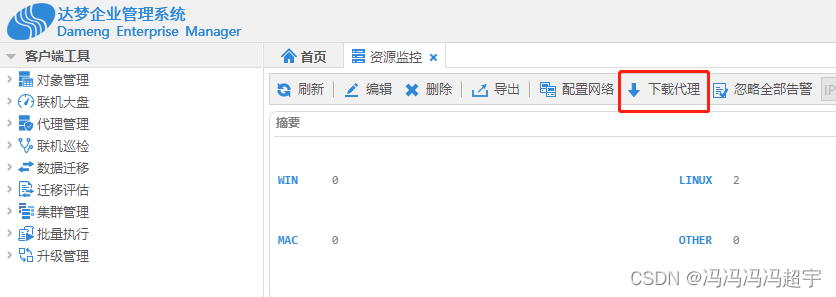
2. 修改 dmagent 配置
配置 dmagent 目录下的 agent.ini:
center.url=http://192.168.238.101:8080/dem #DEM 访问地址
gather_enable=true #开启收集监控数据功能, 默认打开
service_enable=true #开启远程调用功能,部署时需要打开
3. 核对 dmagent 和 DEM 所运行机器时间
一般要求 dmagent 和 DEM 所运行机器时间一致,最多不要相差 M 分钟, M 取 5 分钟和
主机失效时间两者中的最小值。其中, 5 分钟为 dmagent 消息的有效时间,即 DEM 收到
dmagent 的消息时,如果收到的 dmagent 发送的消息的时间与 DEM 运行机器当前时间相
差 5 分钟,则认为该消息无效,不处理该消息。主机失效时间 mf_invalid_time(单位:
秒)即在主机失效时间内没有收到 dmagent 发送的信息,则认为主机失效。
若要 dmagent 可用,须保证 DEM 可以收到 dmagent 的消息,并且 dmagent 本身不
是失效状态(失效状态即为 DEM 主机管理页面显示连接失败状态),因此 dmagent 与 DEM
所运行机器时间的差值取 5 分钟和主机失效时间的最小值,但建议 dmagent 与 DEM 所运
行机器时间同步。
4. 启动 dmagent
dmagent 目录下:
linux:
start.sh <DMAGENT_HOME>/agent.ini #进程方式运行
service.sh start/restart #服务方式运行
[root@dmdsc01 dmagent]# ./start.sh /opt/dsc/dmdbms/tool/dmagent/agent.ini
tip: if using the deployment feature, it is recommended to start dmagent with the '-d' parameter.
Agent-V6.4.3.11651-2022.07.14-DEV
System is ready.

5. 验证 DEM 与 dmagent 是否连通
登录 DEM 选择监控和告警模块的“主机”,打开主机面板,检查是否可以看到自己部
署的 dmagent
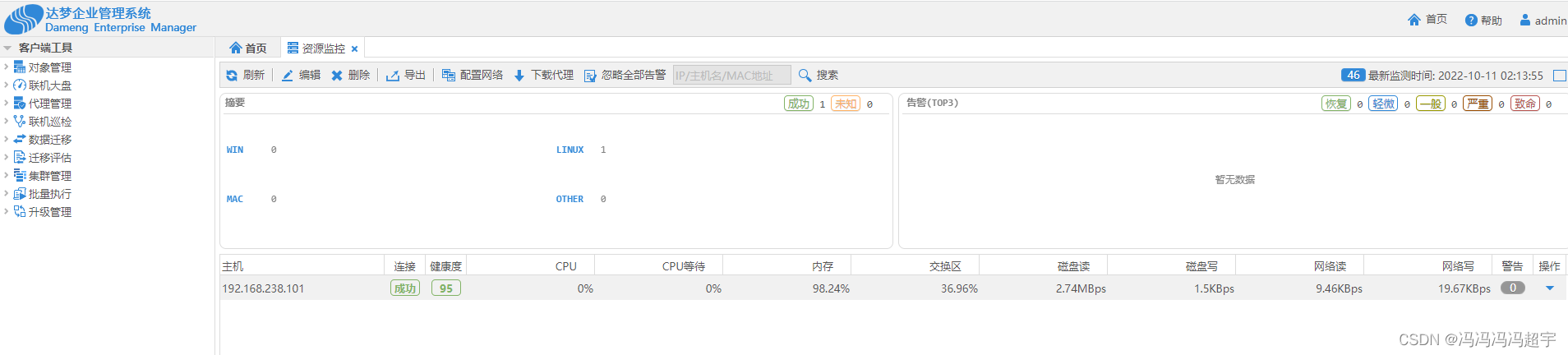
DEM如何使用可以参考DEM平台右上角下载的DEM使用手册
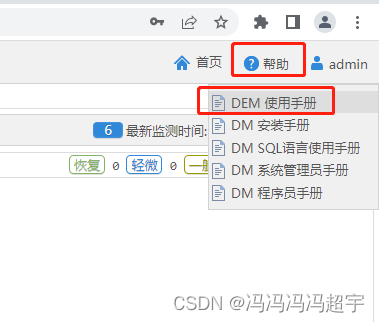
如果还有任何问题,欢迎到达梦在线服务平台提问
社区 | 达梦在线服务平台https://eco.dameng.com
这篇关于达梦数据库:DEM平台搭建的文章就介绍到这儿,希望我们推荐的文章对编程师们有所帮助!






